Tahate oma pealkirja esile tõsta koos tõeliselt ägeda efektiga? Siis olete selle töötoa jaoks täpselt õiges kohas, sest ma näitan teile, kuidas saate oma pealkirja formateerida sellisel viisil nagu siin näidatud.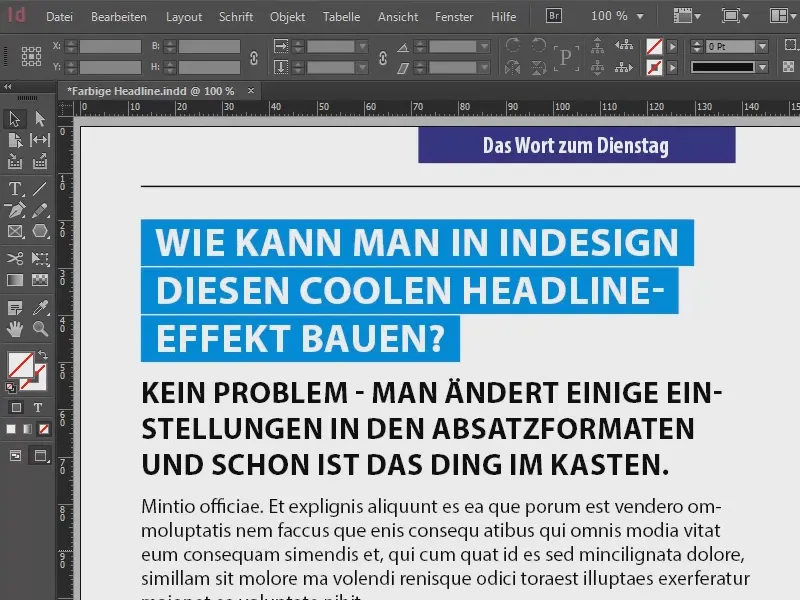
Parim osa on see, et kui ma siin nüüd edasi kirjutan, siis näete, et formateerimine jätkub automaatselt.
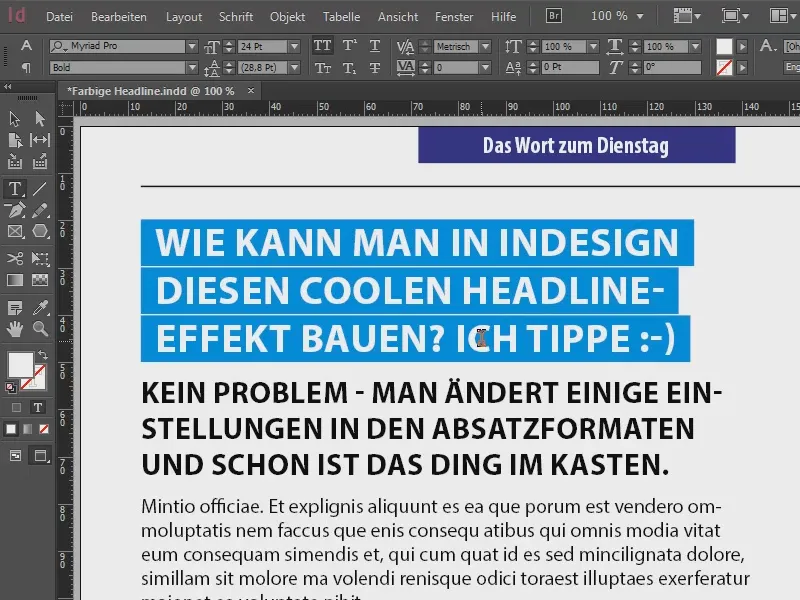
Astume esialgu pilgu Lõigustiilidesse (1), sest seal toimub kõik. Siin on kolm eraldi lõigustiili: "Pealkiri", täpselt sinine esile tõstetud tekst, meie põhiteema, millega tegeleme. Seejärel tuleb liider ehk "Sissejuhatav tekst". Seejärel järgneb pime tekst, formateerituna kui "Jooksv tekst".
Alumised kaks pole rakettiteadus, seda võite ilmselt kõik ise kujundada, aga pealkiri on nüüd meie projekt, kus peame veidi nokitsema.
Vaatame nüüd "Pealkiri" lõigustiili (2) veidi täpsemalt: meil on viis rida täis formateeringuid (3), nagu näete, ja need on seaded, mis määravad, et see pealkiri on sinise taustaga ja jätkub automaatselt. Nüüd hakkame neid seadistusi looma.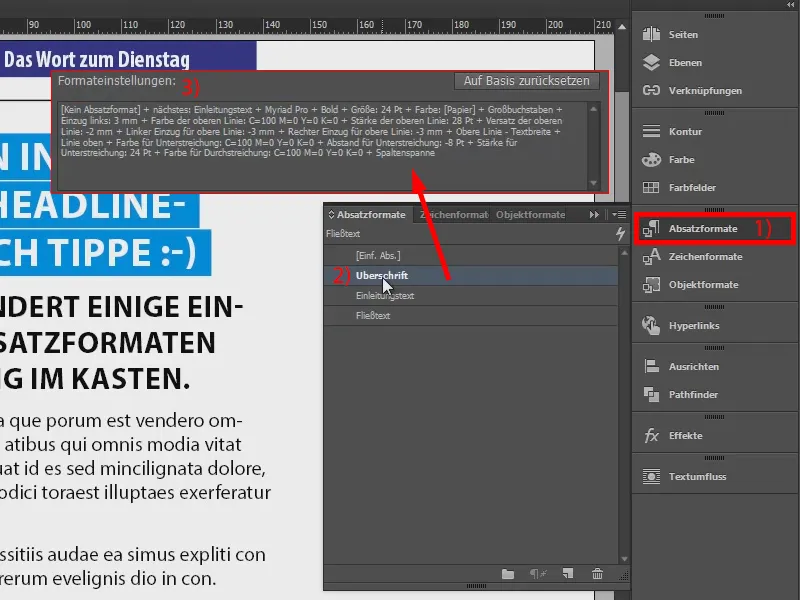
Selle jaoks loon nüüd tekstitööriista (1) abil uue tekstikasti (2). Siin on fiktiivne pealkiri. Alustame lihtsast lõigustiilist [Lihtne] (3).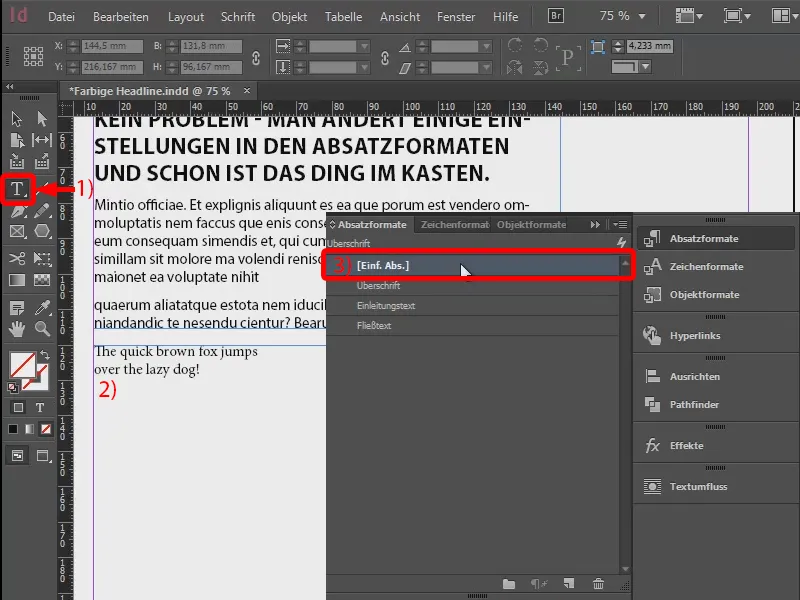
Nüüd võtan kasutusele uue lõigustiili (1): "Meie pealkiri" (2). Kinnitan selle esialgu.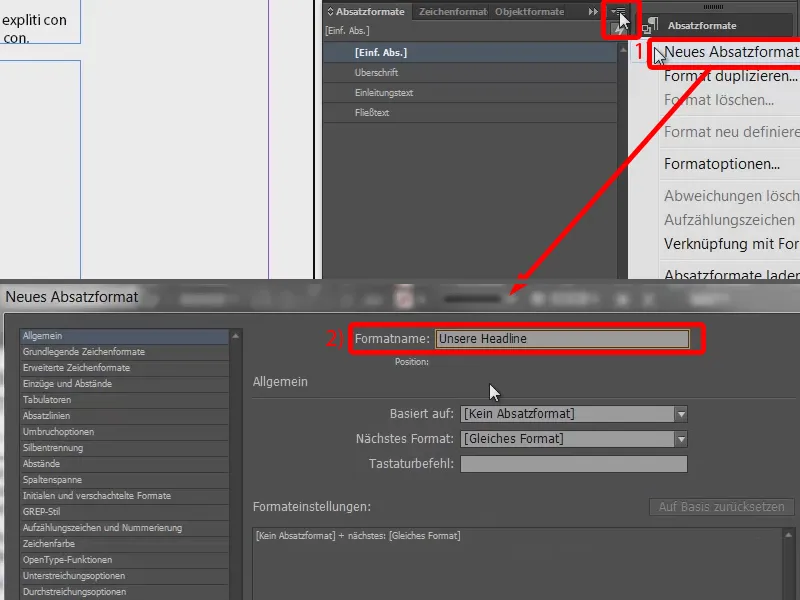
Rakendan nüüd lõigustiili tekstikastile (1 valimine, klõps 2) ja naasen tagasi lõiguse suvanditesse (topeltklõps 2).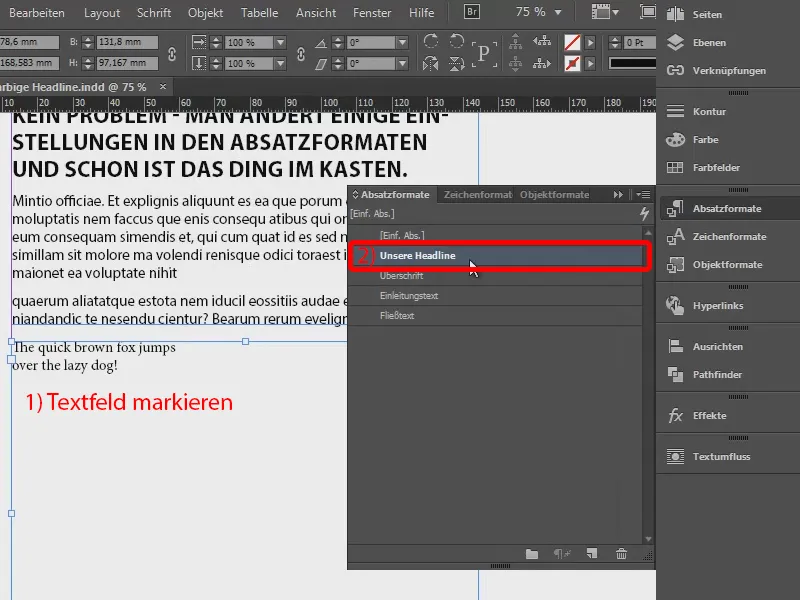
Peame kohandama põhilisi märgistuste vorminguid. Valin oma lemmiku Myriad Pro. Fonti vormindan Laiaks, suuruseks 24 pt. Valime ka suurtähted, et need oleksid tõeliselt kenad, suured tähed.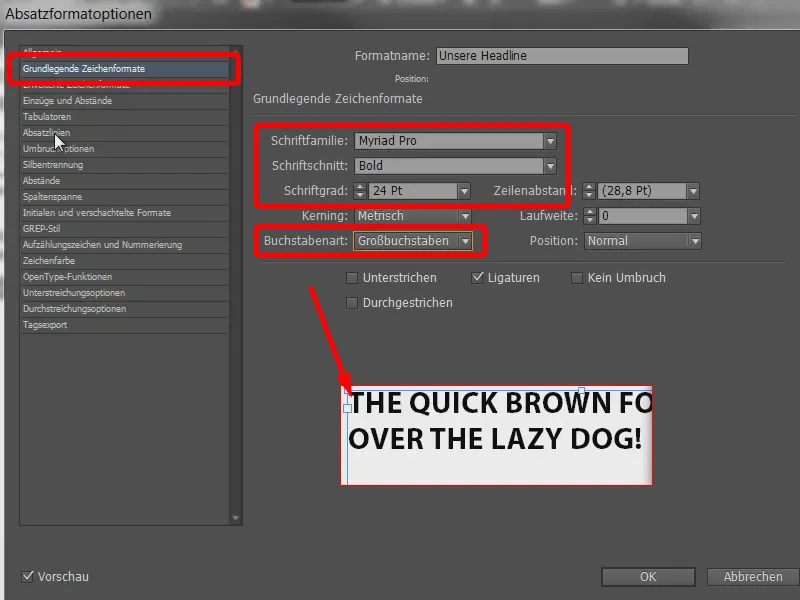
Ja nüüd jõuame tõeliselt põneva osa juurde, nimelt Lõiguridadele (1): need on jooned, mis on praktiliselt lõike kaudu horisontaalselt tõmmatud. Neid jooni saab määratleda ülespoole või allapoole. Aktiveerin ülespoole joone selle märkeruudu kaudu (2) ja määrin paksuseks 28 pt (3). Praegu on see kõik must, nii et muudame kiiresti värvi punaseks.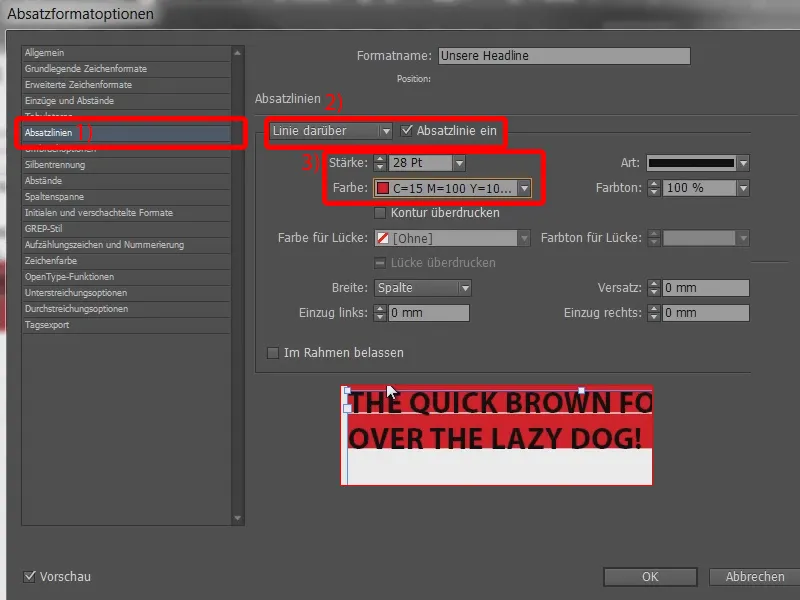
Näeme juba, mis on muutunud: põhimõtteliselt oleme soovitud tulemusele juba päris lähedal, aga muidugi vajame veidi peenhäälestust. Näiteks ülemine joon punasel alal on liiga kõrgele liikunud, samal ajal kui all oleme kuival maal. See pole ju vajalik.
Nüüd seab meie nihe sisse. Seda saate siin teha (1). Paksusega 7 mm liigub ala edasi (2). Väärtus -2 mm on juba päris hea (3). See sõltub muidugi alati teie kasutatavast fonti suurusest.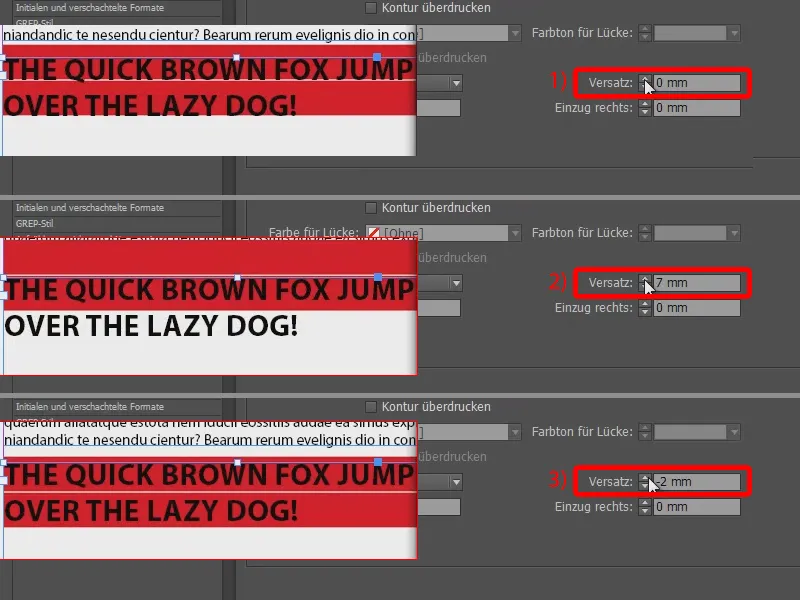
Nüüd tahame siin muidugi veidi taandust (1), sest eesmärk on näha tähtede ümber natuke liha. Seega liigume lihtsalt vasaku taanduse -3 mm (2) ja sama ka parema taanduse puhul (3). Ja siis ma kinnitan kõik selle, et saaksite näha, kuidas see kõik kokku välja näeb.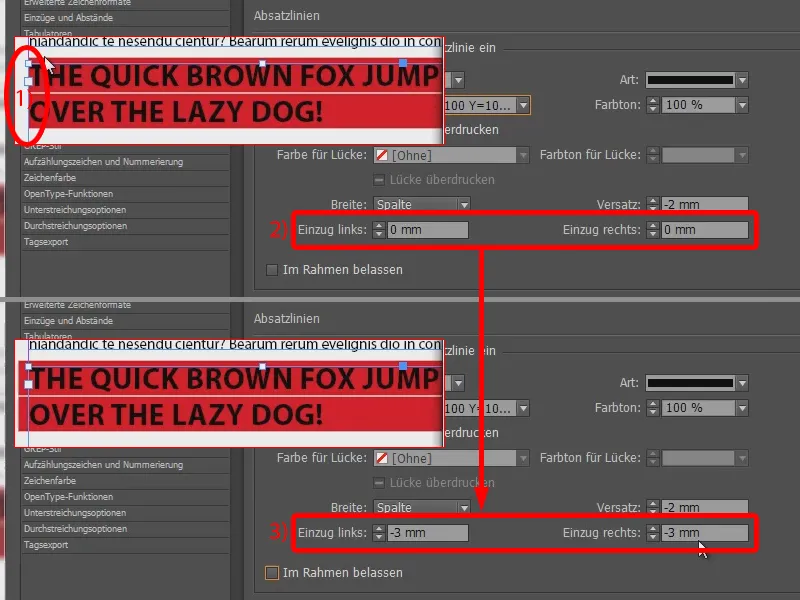
Võrdleme seda nüüd meie eelmise pealkirjaga: Seal näeb see veidi parem välja, sest näeme, et sinine joon kohandub automaatselt tekstiga. See tähendab, et kui tekst on veidi lühem, siis on ka jooned lühemad. Oleme juba selle asja täiega ära teinud ja isegi rohkem kui vaja.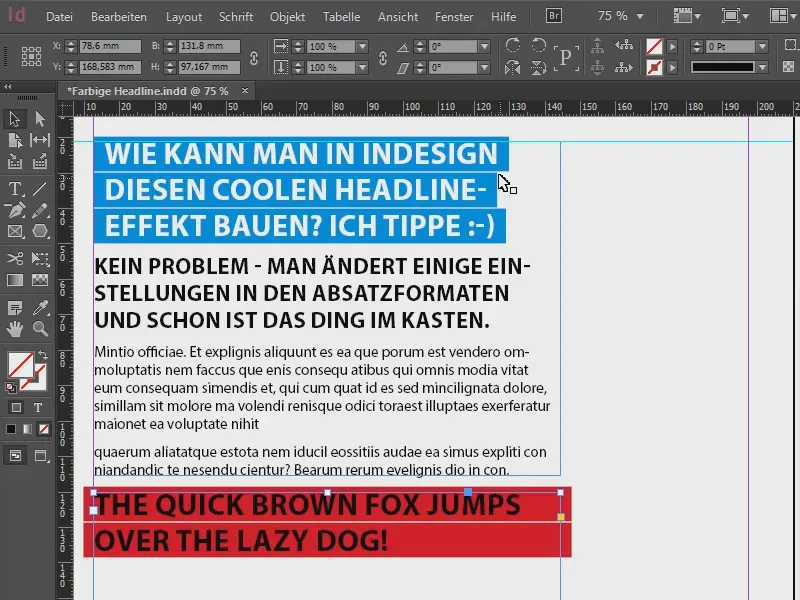
Mis seaded siis teha? Väga lihtne: valite ülespoole joone Laius mitte Veeru, vaid Tekst (1). Ja nüüd on meil täpselt see tulemus: punane joon kohandub pikkuselt kirjutatud tekstiga.
Kui meil poleks nüüd oma paremat taandust, siis oleks liiga lähedal (2). Seadistan selle kohe tagasi -3 mm peale.
Ja silmade veidi puhata, oleks nüüd ehk mõistlik teksti värv muuta valgeks. Märgivärvina valige seega [Paber]. Juba parem.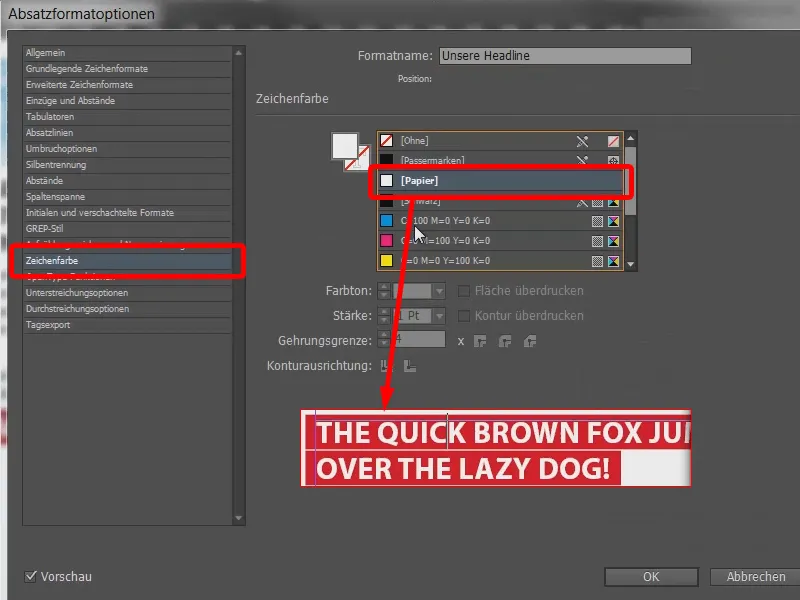
Lõpuks käime lihtsalt üle höövliga ja eemaldame selle ebameeldiva, etteulatuva tüki (1): Seda saate teha Pikkkastide ja vahed all (2), määrates vasaku Pikkkasti väärtuseks 3 mm (3).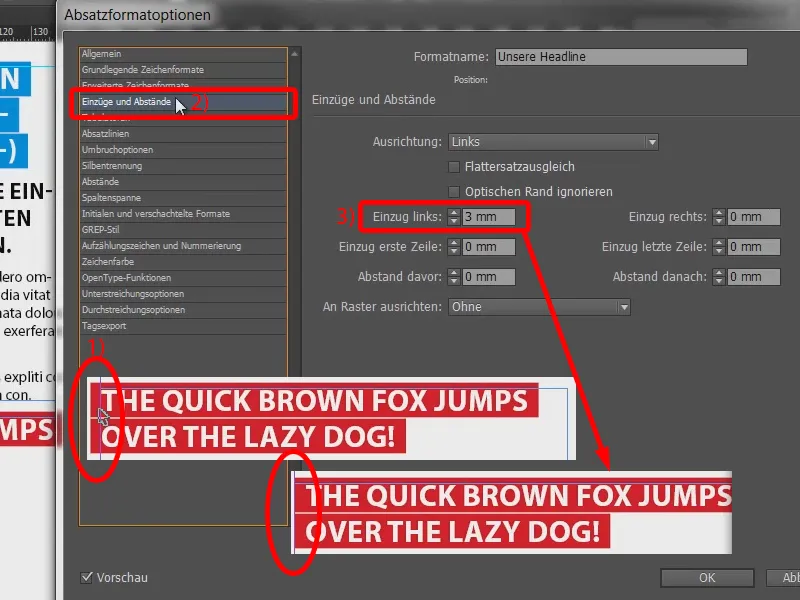
Ülejäänud on nüüd põhimõtteliselt lihtsalt mäng: Näiteks Lõikeread on väga mugavad muuta Tüüpi alakriipsu või läbikriipsu. See pole siin kuigi sihtotstarbeline.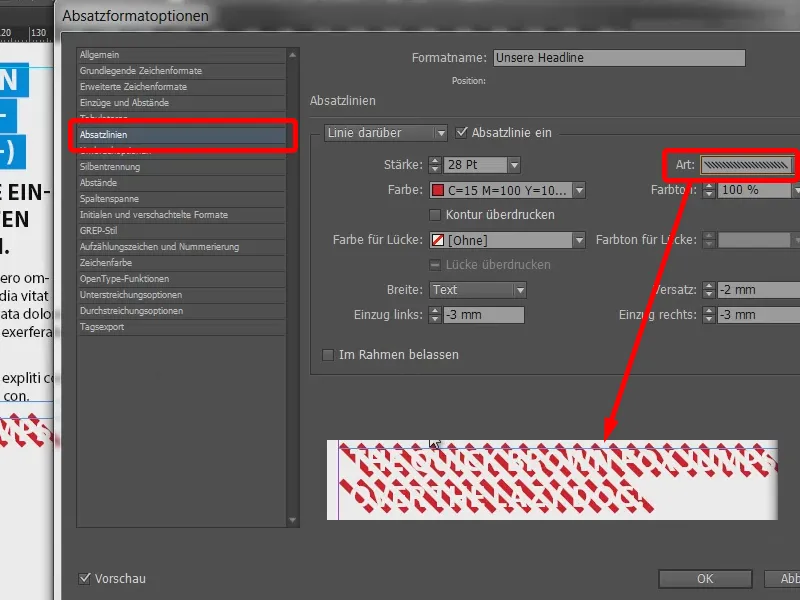
Kui muudame Märgivärvi taas mustaks, näeme, et Lõikerea tüüp mõjutab tugevalt kogu mõju.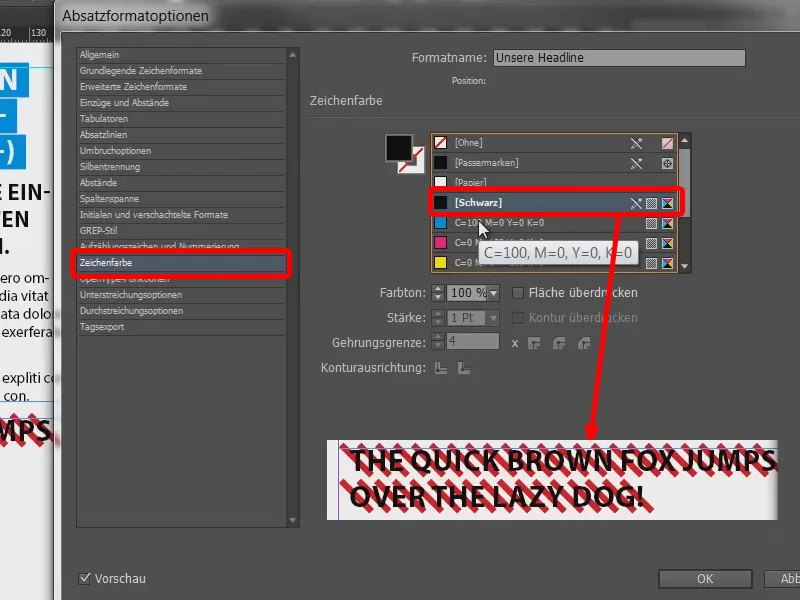
Näiteks niimoodi.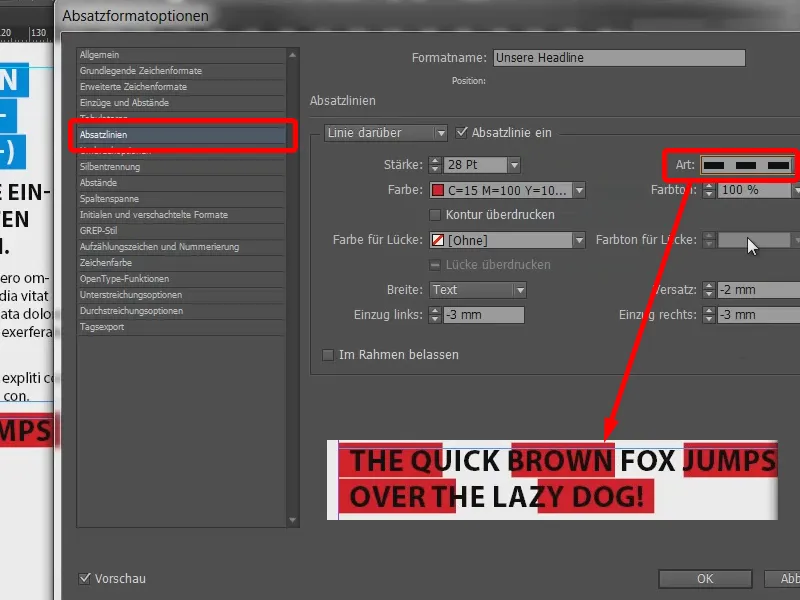
Või punktidega.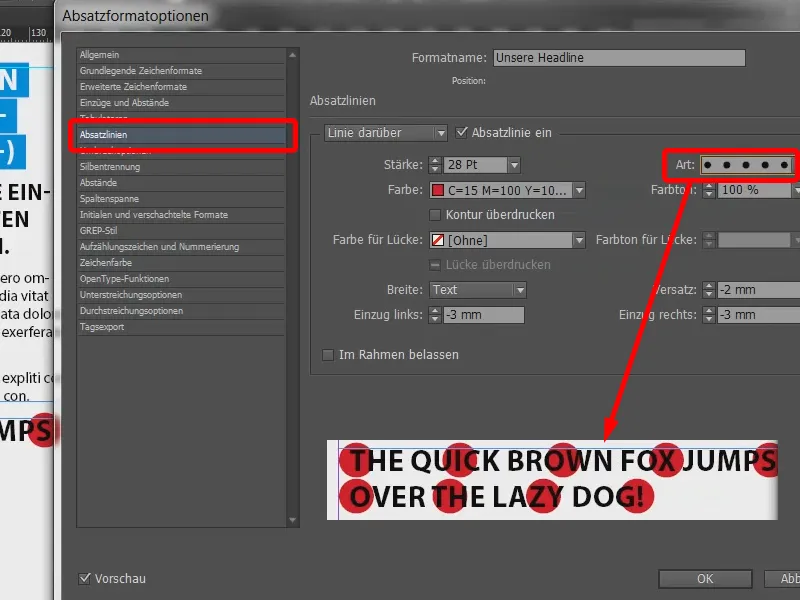
Nüüd testin veel kord edasisaamist: „Ma armastan seda efekti!!! See on suurepärane!“ See kohandub seega täiesti muutuvalt.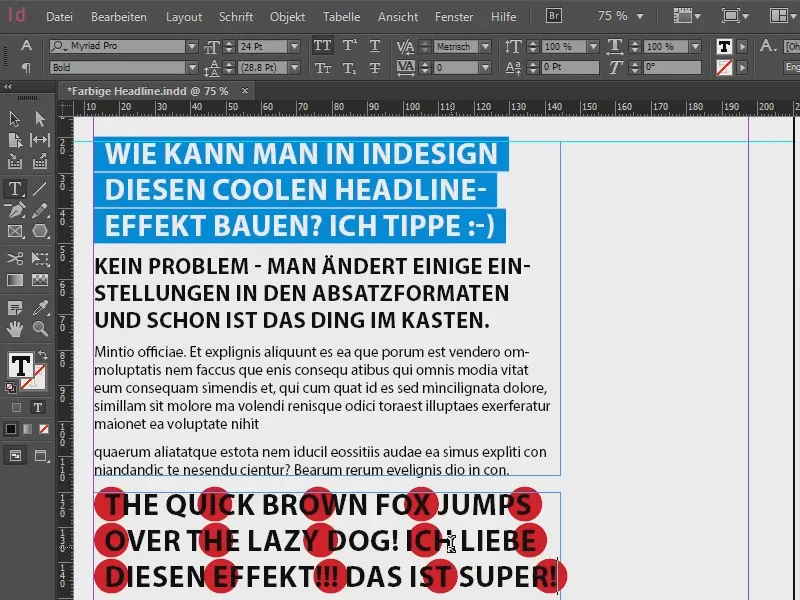
Ja te võite sellega vabalt mängida. Saate muuta värve, võite võtta kollase, …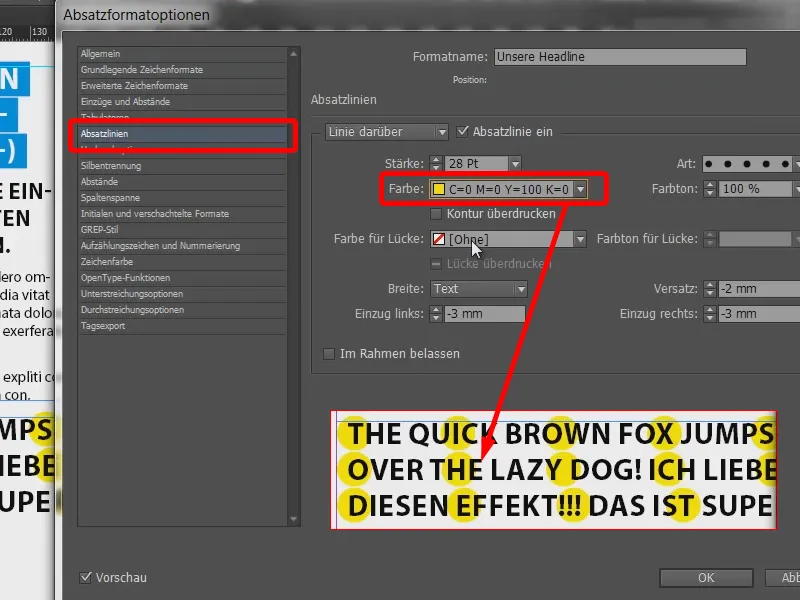
… Kasutada rombisid ja muud.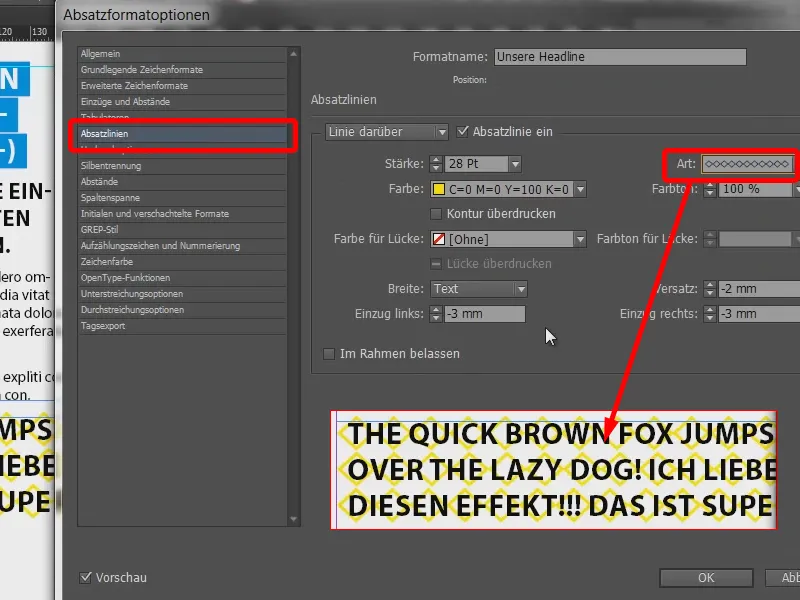
Põhimõtteliselt oli see aga mõeldud nii: paksem, valge tekst ja tugevad jooned selle taga.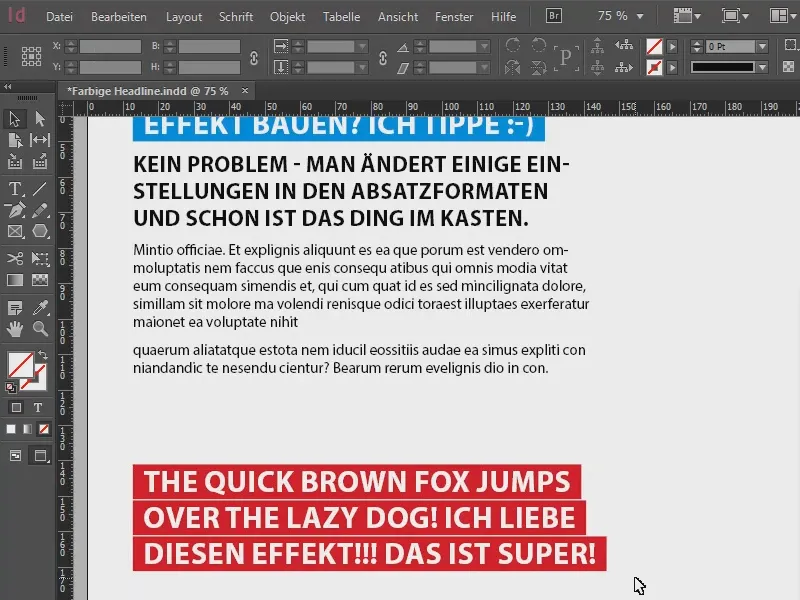
Nii et saate luua ägedaid pealkirju, mis alati kaasa tulevad.
Teie Stefan


